| 일 | 월 | 화 | 수 | 목 | 금 | 토 |
|---|---|---|---|---|---|---|
| 1 | 2 | 3 | ||||
| 4 | 5 | 6 | 7 | 8 | 9 | 10 |
| 11 | 12 | 13 | 14 | 15 | 16 | 17 |
| 18 | 19 | 20 | 21 | 22 | 23 | 24 |
| 25 | 26 | 27 | 28 | 29 | 30 | 31 |
- 엑셀함수
- 엑셀강의
- 엑셀부가세계산
- 엑셀부가세
- 회사에서엑셀
- 엑셀오늘날짜함수
- 엑셀오늘시간함수
- 엑셀성장률
- 엑셀날짜함수기록
- 엑셀날짜함수
- 엑셀수식
- 엑셀재무팀함수
- 엑셀서식
- 엑셀요일함수
- 엑셀회사에서
- 엑셀수령액
- 엑셀요일
- 엑셀회사
- 엑셀세금
- 엑셀날짜자동기록
- 엑셀부가세계산하기
- 직장인함수
- 엑셀셀서식
- 부가세계산하기
- 엑셀공부
- 회사에서자주사용하는엑셀
- 엑셀원금
- 엑셀지불액
- 엑셀부가가치세
- 엑셀세금계산
- Today
- Total
목록엑셀 필수템 (10)
BK's 엑셀공부
 엑셀 부가가치세 계산하기
엑셀 부가가치세 계산하기
부가가치세 대상 제품을 거래할 때는 10%의 부가세 세금을 내야 한다. 모든 제품에 부가세가 있는 것은 아니다. 농수산물, 해외상품 등은 부가가치세가 없는 상품도 있다. 그럼 부가가치세 대상 상품 계산하는 방법에 대해서 알아보자. #1. 총액만 알 때 부가세가 얼마인지 계산 해 보자. 부가세 = 총액 / 11 90 = 1,000 / 11 #2. 총액, 부가세를 알 때 공급가 계산하기 공급가 = 총액 - 부가세 909 = 1,000 - 91 #3. 공급가만 알 때 총액 계산하기 총액 = 공급가 * 1.1 1,000 = 909 * 1.1
 엑셀 세금, 세율, 원금, 수령액 계산하는 방법
엑셀 세금, 세율, 원금, 수령액 계산하는 방법
거래를 하면서 정부가 정해놓은 세율에 따라 거래금액에서 세금이 적용될 때가 있다. 보통 부가가치세 10%로이지만, 특별한 경우에 따라 세율이 다를 때도 있다. 정부에서 세금이라고 해서 돈을 거둬가지만, 정확하게 얼마의 세율이 적용되었는지 알고 있는 경우는 드물다. 거래가 발생했을 때 적용되는 세율에 대해서 계산하는 방법에 대해서 알아보자. #1. 계약금을 알고, 실수령액을 알 때 실제 세율은 얼마인지 계산 해 보자. 세율 = ( 원금 - 최종금액 ) / 원금 4.40% = ( 50,000,000 - 47,800,000 ) / 50,000,000 #2. 반대로 계약금과 세율만 알 경우에 실 수령액을 계산 해보자. 실수령액 = 계약금 * ( 1 - 세율 ) 47,800,000 = 50,000,000 * ( ..
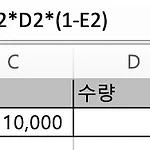 엑셀 할인율, 할인액 계산하는 방법
엑셀 할인율, 할인액 계산하는 방법
엑셀에서 할인율 계산하는 방법에 대해서 알아보자. 할인율은 정상가에서 얼마나 할인이 되는지 비율로 표시하는 방법이다. 정상가에서 할인액의 차이인 할인 폭을 정상가로 나누어 계산한다. 공식 판매액 = 단가 * 수량 할인 폭 = 정상가 - 할인가 할인액 = 판매액 * ( 1 - 할인율 ) 할인율 = 1 - ( 할인가 / 정상가 ) 할인율 = 할인 폭 / 정상가 단가 = 할인액 / (수량 * (1 - 할인율)) #1. 할인액 할인율을 알때 구할 수 있는 할인액이다. 할인율이 5%일때 할인액이 얼마인지 알아보는 수식이다. 할인액 = 판매액 * 수량 * ( 1 - 할인율) 114,000 = 10,000 * 12 * ( 1 - 5% ) #2. 판매가 할인율과 할인액을 알고 있을 때의 판매가를 구하는 방법이다. 판매..
 엑셀 연평균 성장률 계산해보기
엑셀 연평균 성장률 계산해보기
엑셀에서 연평균 성장률 ( CAGR, Compound Annual Growth Rate )은 계산방법이 살짝 어렵다. 평균이라는 용어 때문에 average를 사용하면 될까? 라고 생각하지만 아니다 average() 함수로 평균을 구할 수 있는 평균은 합계를 개수로 나눈 산술 평균 값이다. 산술 평균 값은 시험 성적이나 월평균매출을 구할 때 사용한다. 연평균 성장률 = GEOMEAN(비율) - 1 연평균 성장률 = (마지막결과 / 첫번째결과)^(1/Y)-1 연평균 성장률 = RATE(Y, 0, -첫번째결과, 마지막결과) Y : 마지막 연도에서 시작 연도를 뺀 기간이다. GEOMEON : 기하 평균을 구하는 함수이다. RATE : 이자 지급 기간 동안의 평균 이율을 계산하는 함수로 연평균 성장률을 계산할 때..
 엑셀 증감률, 성장률 계산하기
엑셀 증감률, 성장률 계산하기
회사에서 엑셀에서 가장 많이 사용하는 수식 중에 하나인 증감률, 성장률이다. 증감률, 성장률을 구할 때는 이번 결과값이 지난번보다 얼마나 증가했는지 판단할 때 주로 사용한다. 그래서 이전보다 얼마나 증가했는지의 차이를 먼저 계산한 후 이전 값으로 나누어 계산하면 된다. 증감률, 성장률 = (이번결과값 - 지난번결과값) / 지난번결과값 20% = ( 120,000 - 100,000 ) / 100,000 네이버처럼 이번달매출이 지난달대비 얼마나 증가했는지 살펴보고 싶을때 사용하는 수식이다. (이번달매출 - 지난달매출) / 지난달매출 하지만 구글을 보면, 지난달매출이 -50,000인데 이번달매출이 10,000이라 증가했지만 지난번매출이 분모라서 결과값이 -20%로 이상하게 나온다. 비교할 값이 음수일 때는 음..
 엑셀 목표 달성률 계산 방법
엑셀 목표 달성률 계산 방법
엑셀에서 목표를 얼마나 달성했는지를 비율로 표시하는 방법이다. 달성률 = 달성 / 목표 로 계산하면 되지만, 음수일 때는 계산 방법이 달라진다. 아래와 같이 목표가 정해져 있고, 현재 방문자수가 있으면, 현재 / 목표로 계산하면 현재 달성률을 알 수 있다. 달성률 = 현재달성수 / 목표 그런데 현재 방문자수에 음수가 있으면 식이 꼬인다. 왜 틀리는지 한번 살펴보자. 네이버에서 달성률은 = 현재매출 / 매출목표로 해서 -40%는 맞는 값이다. 하지만 다음을 살펴보자. 다음은 매출목표가 -20,000인데, 현재매출이 10,000으로 목표를 달성했지만, 달성률은 -50%로 보인다. 그래서 매출목표가 음수인 경우에는 다른 식으로 음수 달성률로 계산해야 한다. 목표에 음수가 있을 때는 달성률 = 1 + ((현재달..
 엑셀 비율 계산하기
엑셀 비율 계산하기
엑셀에서 가장 많이 사용하는 함수 중 하나이다. 전체 대비 비율 계산하기 전체 대비 비율을 계산하는 나눗셈에서 분자는 비율을 구하려는 값, 분모는 전체 값을 지정한다. 수식 공식 전체 대비 비율 = 개별실적 / 총합계 아래와 같이 네이버, 다음, 구글 을 통해서 방문자수가 있다고 하자. 쉽게 표현해서 비율로 표현해보자. 비율 = 개별 / 전체 위의 표처름 개별 / 전체로 계산하면 네이버가 75%, 다음이 6%, 구글이 19%가 나오는 것을 알 수 있다. 네이버가 압도적으로 높기 때문에 그 다음 전략을 기획할 수 있을 것이다.
 엑셀에서 만단위로 표시하는 방법
엑셀에서 만단위로 표시하는 방법
엑셀에서 만 단위로 표시하는 방법을 알려 주겠다. 천 단위 구분은 세 자리 숫자마다 쉼표( , )를 표시하므로 숫자를 쉽게 이해할 수 있다. 하지만 우리나라에서 만, 억, 조 등으로 구분하여 직관적으로 읽기 어려울 경우도 있다. 우리나라 단위는 일 -> 십 -> 백 -> 천 -> 만 -> 억 -> 조 이렇게 읽는다. 회사에서 일하다 보면, 단위가 커서 햇갈리는 경우가 많을 것이다. 표현을 살펴보자 표현 기본표현 세 자리 숫자마다 쉼표 표현 1,000 네 자리 숫자마다 쉼표 표현 1000,0000 일 1 1 1 십 10 10 10 백 100 100 100 천 1000 1,000 1000 만 10000 10,000 1,0000 억 100000000 100,000,000 (1억) 1,0000,0000 (1억)..
 사용자 서식 지정하기
사용자 서식 지정하기
엑셀을 조금 더 보기 쉽게, 예쁘게 보이게 하려면 서식에 대해서 잘 숙지 해야 한다. 숫자를 양수, 음수, 0으로 구분하여 보는 사람들이 지정한 조건에 따라 빨간색, 파란색으로 보이게 하는 방법이 있다. 이것을 사용자 지정 서식이라고 부른다. #1 사용자 지정 숫자 서식1 양수, 음수, 0을 구분하는 사용자 지정 숫자 서식의 구문은 다음과 같다. 양수 ; 음수 ; 0 ; 텍스트 양수 : 숫자 값 중에서 0보다 큰 값에 적용할 서식 코드를 입력한다. 음수 : 숫자 값 중에서 0보다 작은 값에 적용할 서식 코드를 입력한다. 0 : 숫자 값 중에서 0인 값에 적용할 서식 코드를 입력한다. 텍스트 : 텍스트 형식의 값에 적용할 서식 코드를 입력한다. 이런 서식 코드는 주식에 보면 파란색, 빨간색 등 증감률 등의..
엑셀을 사용하면 내가 원하는 값으로 표시하고 싶은데, 잘 안되는 경우가 있다. 이럴 때 알면 좋은 서식에 대해서 설명 해 보겠다. 서식코드를 확인하는 단축키는 윈도우에서는 Ctrl + 1 / 맥에서는 Command + 1 #1 숫자 서식코드 설명 # 숫자를 의미한다. 서식 코드로 # 하나만 사용하면 셀에 입력된 숫자를 그대로 표시한다. 만일 셀에 입력되어 있는 값이 0이면 셀에는 아무 값도 표시되지 않는다. 0 # 서식 코드처럼 숫자를 의미한다. 하지만 # 서식 코드와 달리 셀에 입력되어 있는 값이 0이면 0을 그대로 표시한다. 그리고 셀에 입력되어 있는 값보다 자릿수를 늘려 지정하면 해당 단위가 으로 표시된다. 예를 들어 셀에 1을 입력하고 서식 코드를 000으로 지정하면 001로 보인다. ? ? 서식..
